உள்ளடக்க அட்டவணை
சில நேரங்களில் உங்கள் பணித்தாளில் உள்ள எண்கள் எண்கள் போல் செயல்படாது; அவர்கள் எந்த வகையான எண்கணித செயல்பாடுகளையும் செய்ய வேண்டியதில்லை, அவை பிழைகளை கூட உருவாக்கலாம். இதற்குக் காரணம், அவை எண்களாகத் தோன்றினாலும், அவை உண்மையில் உரையாக வடிவமைக்கப்பட்டுள்ளன. இந்தக் கட்டுரையில், 6 எளிதான மற்றும் விரைவான வழிகளில் எக்செல் இல் உரையை எண்ணாக மொத்தமாக மாற்றுவது எப்படி என்பதைக் காண்பிப்போம்.
பயிற்சி டெம்ப்ளேட்டைப் பதிவிறக்கவும்
இங்கிருந்து இலவச பயிற்சி எக்செல் டெம்ப்ளேட்டைப் பதிவிறக்கலாம்.
உரையை மொத்தமாக எண்ணாக மாற்றவும்.xlsx
6 எளிய வழிகளில் உரையை மொத்தமாக மாற்றவும் எக்செல் எண்ணுக்கு
உங்கள் பணித்தாளில் உள்ள எண்கள் உண்மையில் உரையாக சேமிக்கப்பட்டுள்ளன என்பதை நீங்கள் எப்படி புரிந்துகொள்வீர்கள்? சரி, எக்செல் ஒரு உள்ளமைக்கப்பட்ட பிழை சரிபார்ப்பு செயல்பாட்டைக் கொண்டுள்ளது, இது எந்த கலத்திலும் பிழை ஏற்பட்டால் உங்களுக்குத் தெரிவிக்கும். இது ஒரு சிறிய சுழற்றப்பட்ட மஞ்சள் சதுர ஐகானைப் போல் தெரிகிறது, அதன் உள்ளே ஆச்சரியமான (!) குறி உள்ளது. உங்கள் மவுஸின் சுட்டியை அதன் மேல் வைக்கும் போது, அது உங்கள் கலத்தில் உள்ள சிக்கலைக் காட்டுகிறது.
எனவே, உங்கள் ஒர்க்ஷீட்டின் எண்கள் உரையாகச் சேமிக்கப்படும்போது, அது உங்களுக்கு மேலே ஒரு அறிவிப்பு அடையாளத்தைக் கொடுக்கும். கலத்தின் இடது மூலையில், இவ்வாறு கூறுகிறது: “ இந்த கலத்தில் உள்ள எண் உரையாக வடிவமைக்கப்பட்டுள்ளது அல்லது அதற்கு முன் ”.

கீழே, எக்செல் இல் 6 வழிகளில் உரையை மொத்தமாக எண்ணாக மாற்றுவது எப்படி என்பதைக் காண்பிப்போம்.
1. எக்செல்
உங்கள் செல் என்றால், எண் அம்சமாக மாற்றுவதுஎச்சரிக்கை அடையாளத்தைக் காட்டுகிறது (மஞ்சள் சதுர ஐகான்) பின்னர்,
- எல்லா கலங்களையும் தேர்ந்தெடு எண்களை உரையாகக் கொண்டுள்ளது.
- எச்சரிக்கை ஐகானைக் கிளிக் செய்யவும். -> எண்ணாக மாற்று>
குறிப்பு: இந்த முறை மிகவும் விரைவானது மற்றும் எளிதானது என்றாலும், பெரிய அளவிலான செல்களுடன் பணிபுரியும் போது இது பரிந்துரைக்கப்படுவதில்லை. இந்த செயல்முறை மிக நீண்ட நேரம் எடுப்பது மட்டுமல்லாமல், எக்செல் செயலிழக்க கூட காரணமாக இருக்கலாம். எனவே, எந்தவிதமான அபாயங்களையும் தவிர்க்க, எக்செல் இல் உரையை எண்ணாக மாற்றுவதற்கான சில பயனுள்ள விருப்பங்களை ஆராய இந்தக் கட்டுரையைத் தொடர்ந்து படிக்கவும் .
மேலும் படிக்க: >எக்செல் விபிஏ மூலம் உரையை எண்ணாக மாற்றுவது எப்படி (மேக்ரோக்களுடன் 3 எடுத்துக்காட்டுகள்)
2. Excel இல் மொத்த உரையை எண்ணாக மாற்ற வடிவமைப்பை மாற்றுவதன் மூலம்
உங்கள் செல் எந்த வகையான மதிப்பையும் வைத்திருக்கும் போது, Excel இல் ஒரு அம்சம் உள்ளது, இது உங்கள் கலத்தின் மதிப்பின் வகையைக் காட்டுகிறது, எண் குழு இல் முகப்பு தாவலில் . உங்கள் தரவின் வடிவமைப்பை மாற்ற இந்த அம்சத்தையும் நீங்கள் பயன்படுத்தலாம்.
படிகள்:
- எண்களைக் கொண்ட அனைத்து கலங்களையும் தேர்ந்தெடுங்கள் உரை. எண் வடிவமைப்பு கீழ்தோன்றும் பட்டியலில்

இது உரையாகச் சேமிக்கப்பட்ட அனைத்து எண்களையும் உள்ள எண்களாக மாற்றும்Excel.

குறிப்பு: சில சமயங்களில், இந்த முறை வேலை செய்யாது. உதாரணமாக, நீங்கள் கலங்களுக்கு உரை வடிவத்தைப் பயன்படுத்தினால், அவற்றில் எண்களை உள்ளிட்டு, பின்னர் செல் வடிவமைப்பை எண் க்கு மாற்றினால், செல் உரையாக வடிவமைக்கப்படும்.
மேலும் படிக்க: எக்செல் உரையாக சேமிக்கப்பட்ட அனைத்து எண்ணையும் எவ்வாறு சரிசெய்வது (6 எளிதான தீர்வுகள்)
இதே மாதிரியான வாசிப்புகள்
- எக்செல் இல் தேதியை மாதத்தின் வார எண்ணாக மாற்றவும் (5 வழிகள்)
- எக்செல் இல் மாதத்தை எண்ணாக மாற்றுவது எப்படி (3 எளிதான முறைகள்)
- உரைப்பெட்டி மதிப்பை எண்ணாக மாற்ற Excel VBA (2 சிறந்த எடுத்துக்காட்டுகள்)
- எக்செல் இல் டிகிரி தசம நிமிடங்களை தசம டிகிரியாக மாற்றவும்
- எக்செல் இல் டிகிரி நிமிடங்களை வினாடிகளை தசம டிகிரிகளாக மாற்றுவது எப்படி
3. எக்செல்
கடைசி இரண்டு நுட்பங்களுடன் ஒப்பிடும் போது, இந்த முறையானது பணியைச் செயல்படுத்த இன்னும் சில படிகளை எடுக்கிறது, ஆனால் முந்தைய முறைகளை விட இது மிகவும் துல்லியமாக வேலை செய்கிறது.<3 எக்செல் இல் உரையை எண்ணாக மாற்ற ஒட்டு சிறப்பு அம்சத்தைப் பயன்படுத்துவதற்கான
படிகள் :
- நகலெடுக்கவும் உங்கள் பணித்தாள்.
காலி செல் மீது கிளிக் செய்து, நகலெடுக்க Ctrl + C ஐ அழுத்தவும். நீங்கள் கலத்தில் வலது கிளிக் மற்றும் பட்டியலில் இருந்து நகலெடு என்பதைத் தேர்ந்தெடுக்கவும்.

- பின் அனைத்து செல்கள் உள்ள எண்களை உரையாகத் தேர்ந்தெடுத்து, வலது கிளிக் சுட்டியைக் கிளிக் செய்து தேர்ந்தெடுக்கவும்பட்டியலிலிருந்து ஸ்பெஷல் விருப்பத்தை ஒட்டவும். உங்கள் விசைப்பலகையில் சிறப்பை ஒட்டவும் Ctrl + Alt + V ஐ அழுத்தவும் பாப்-அப் சிறப்பு ஒட்டு பெட்டியில், ஆபரேஷன்
- கிளிக் சேர் என்பதைத் தேர்ந்தெடுக்கவும் சரி .

இது உரையாகச் சேமிக்கப்பட்ட அனைத்து எண்களையும் Excel இல் எண்களாக மாற்றும்.
 3>
3>
விளக்கம்: இந்த முறையில் இரண்டு தந்திரங்களைப் பயன்படுத்துகிறோம்.
-
- தந்திரம் 1: ஒரு கணிதச் செயல்பாட்டை இயக்குதல் உரை மதிப்பை எண் மதிப்பாக மாற்ற ( சேர் ) மதிப்பு, ஏனென்றால் எதனுடனும் பூஜ்ய மதிப்பைச் சேர்ப்பது உண்மையான மதிப்பை மாற்றாது.
மேலும் படிக்க: எப்படி ஸ்பேஸ்களுடன் உரையை மாற்றுவது எக்செல் இல் உள்ள எண் (4 வழிகள்)
4. எக்செல்
எக்செல்-ல் உள்ள ஸ்டிரிங் எண்ணாக மாற்ற உரையிலிருந்து நெடுவரிசைகள் அம்சத்தைப் பயன்படுத்துதல். உரைகளை எண்களாக மாற்றுவது இரண்டு-படி செயல்முறையாகும்.
படிகள்:
- எண்களைக் கொண்ட அனைத்து கலங்களையும் தேர்ந்தெடு உரை.
- தரவு -> தரவுக் கருவிகள்

- இன் படி 1ல் இருந்து நெடுவரிசைகளுக்கு உரை உரையை நெடுவரிசை வழிகாட்டியாக மாற்றவும் பாப்-அப் பெட்டி, அசல் தரவு வகை இலிருந்து பிரிக்கப்பட்ட என்பதைத் தேர்ந்தெடுக்கவும்.
- கிளிக் செய்யவும் முடிக்கவும் .

அவ்வளவுதான். எக்செல் இல் உரையாகச் சேமிக்கப்பட்ட மாற்றப்பட்ட எண்களைப் பெறுவீர்கள்.

மேலும் படிக்க: எக்செல் VBA இல் சரத்தை இரட்டிப்பாக மாற்றுவது எப்படி (5 முறைகள்)
இதே மாதிரியான அளவீடுகள்
- எக்செல் இல் மணிநேரம் மற்றும் நிமிடங்களை தசமமாக மாற்றவும் (2 சந்தர்ப்பங்கள்)
- எக்செல் இல் எண்ணாக மாற்றும் பிழையை எவ்வாறு சரிசெய்வது (6 முறைகள்)
- எக்செல் எண்ணாக அறிவியல் குறிப்பை மாற்றவும் (7 முறைகள்)
- எக்செல் இல் சதவீதத்தை எண்ணாக மாற்றுவது எப்படி (5 எளிதான வழிகள்)
- எக்செல்லில் தேதியை எண்ணாக மாற்றுவது (4 முறைகள்)
5. Excel இல் உரையை எண்ணாக மாற்ற ஃபார்முலாவைச் செயல்படுத்துதல்
எக்செல் இல் எந்தப் பணியையும் நிறைவேற்றுவதற்கு சூத்திரத்தைச் செயல்படுத்துவது மிகவும் பயனுள்ள மற்றும் பாதுகாப்பான வழியாகும். மைக்ரோசாஃப்ட் எக்செல், VALUE செயல்பாடு என்ற செயல்பாட்டைக் கொண்டுள்ளது, ஒரு சரத்தை எண்ணாக மாற்ற .
இங்கே நாங்கள் VALUE செயல்பாட்டைச் செயல்படுத்துவோம். எங்கள் உரை எண்ணுக்கு.
படிகள்:
- நீங்கள் முடிவைப் பெற விரும்பும் கலத்தின் மீது கிளிக் செய்யவும் ( செல் C5 எங்களில் வழக்கு).
- அந்த கலத்தில், VALUE செயல்பாட்டை எழுதி, அடைப்புக்குறிக்குள் நீங்கள் மாற்ற விரும்பும் கலத்தின் செல் குறிப்பு எண்ணை அனுப்பவும். எடுத்துக்காட்டாக, செல் B5 க்குள் உள்ள உரையை மாற்ற விரும்புகிறோம், எனவே VALUE செயல்பாட்டுக்குள் B5 செல் குறிப்பு எண்ணைக் கடந்துவிட்டோம்.
எனவே இது இப்படி ஆனது,
=VALUE(B5)
- அழுத்தவும் உள்ளிடவும் .

செல் B5 இன் உரை மதிப்பு இல் எண் மதிப்பாக மாற்றப்படுவதைக் கவனிக்கவும் செல் C5 .
- இப்போது வரிசையை கீழே இழுக்கவும் கைப்பிடியை நிரப்பவும் மற்ற கலங்களுக்கு சூத்திரத்தைப் பயன்படுத்தவும்.

எக்செல் இல் உரையாகச் சேமிக்கப்பட்ட அனைத்து எண்களையும் இது எண்களாக மாற்றும்.
மேலும் படிக்க: எக்செல் இல் நீண்ட நேரம் பயன்படுத்தும் VBA க்கு சரத்தை மாற்றுவது எப்படி (3 வழிகள்)
6. எக்செல்
எக்செல் இல் உரையை எண்ணாக மாற்ற கணிதச் செயல்பாடுகளைப் பயன்படுத்துதல்
உரையை எண்களாக மாற்றுவதற்கான மற்றொரு வேடிக்கையான மற்றும் எளிதான வழி எளிமையானது அசல் மதிப்பை மாற்றாத கணிதச் செயல்பாடுகள் 1
எங்கள் எடுத்துக்காட்டில் பெருக்கலைப் பயன்படுத்தினோம். மேலே பட்டியலிடப்பட்டுள்ள 3ல் இருந்து நீங்கள் விரும்பும் எந்த எண்கணித செயல்பாடுகளையும் நீங்கள் செயல்படுத்தலாம்.
உரையை எண்களாக மாற்ற பெருக்கலை செயல்படுத்துவதற்கான படிகள் கீழே காட்டப்பட்டுள்ளன.
படிகள்:
>>>>>>>>>>>>>>>> செல் C5 முடிவு பெற விரும்பும் செல் மீது கிளிக் செய்யவும்.எனவே இது இப்படித் தோன்றியது,
=B5*1
-
- நீங்கள் எண்கணித செயல்பாட்டைச் செய்ய விரும்பினால், கூடுதல் , பின்னர் அதை எழுதவும், B5+0
- நீங்கள் எண்கணித செயல்பாட்டைச் செய்ய விரும்பினால், பிரிவு , பின்னர் அதை B5/1
- Enter அழுத்தவும்.

Cell B5 இன் உரை மதிப்பு C5 இல் எண் மதிப்பாக மாற்றப்பட்டுள்ளது என்பதைக் கவனியுங்கள்.
- இப்போது மீதமுள்ள கலங்களுக்கு சூத்திரத்தைப் பயன்படுத்த கைப்பிடியை நிரப்பவும் வரிசையை கீழே இழுக்கவும்.
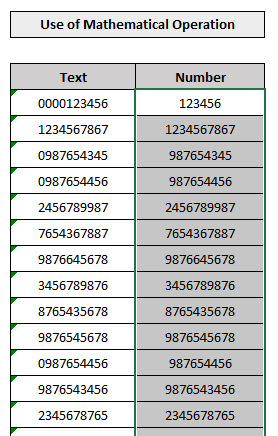
விளக்கம்: இந்த முறையின் மந்திரம்,
-
- இயங்கும் கணித செயல்பாடுகள் ( கூடுதல் அல்லது பெருக்கல் அல்லது வகுப்பு ) உரை மதிப்பை எண் மதிப்பாக மாற்ற வழிவகுக்கிறது.
- எந்த மதிப்பையும் 1 உடன் பெருக்குவது அல்லது வகுப்பது அல்லது 0 உடன் எந்த மதிப்பையும் கூட்டுவது அசல் மதிப்பை மாற்றாது.
மேலும் படிக்க: எக்செல் இல் எழுத்துக்களை எண்ணாக மாற்றுவது எப்படி (4 எளிதான வழிகள்)
முடிவு
இது 6 வெவ்வேறு வழிகளில் எக்செல் இல் உரையை மொத்தமாக எண்களாக மாற்றுவது எப்படி என்பதை கட்டுரை உங்களுக்குக் காட்டியது. இந்த கட்டுரை உங்களுக்கு மிகவும் பயனுள்ளதாக இருந்தது என்று நம்புகிறேன். தலைப்பைப் பற்றி ஏதேனும் கேள்விகள் கேட்கலாம்.

